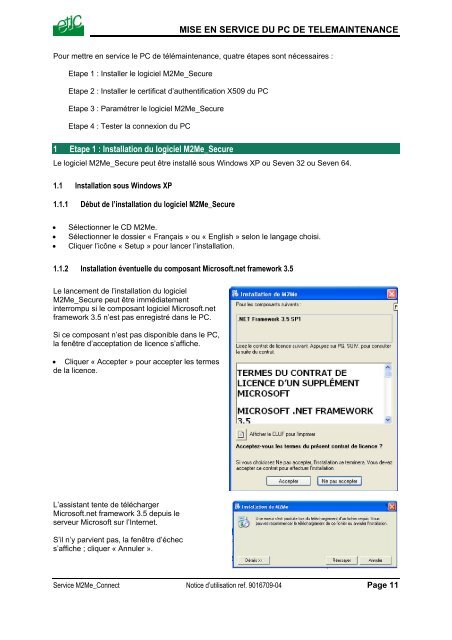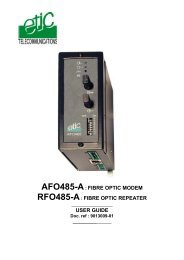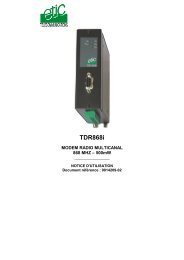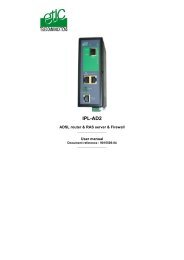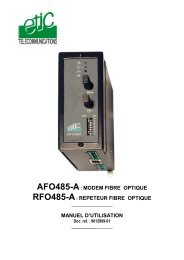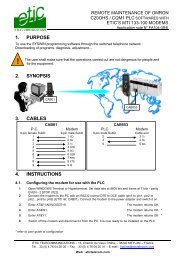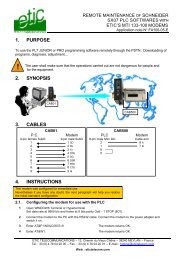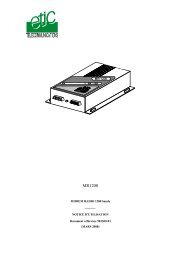Create successful ePaper yourself
Turn your PDF publications into a flip-book with our unique Google optimized e-Paper software.
MISE EN SERVICE DU PC DE TELEMAINTENANCEPour mettre en service le PC de télémaintenance, quatre étapes sont nécessaires :Etape 1 : Installer le logiciel <strong>M2Me</strong>_SecureEtape 2 : Installer le certificat d’authentification X509 du PCEtape 3 : Paramétrer le logiciel <strong>M2Me</strong>_SecureEtape 4 : Tester la connexion du PC1 Etape 1 : Installation du logiciel <strong>M2Me</strong>_SecureLe logiciel <strong>M2Me</strong>_Secure peut être installé sous Windows XP ou Seven 32 ou Seven 64.1.1 Installation sous Windows XP1.1.1 Début de l’installation du logiciel <strong>M2Me</strong>_Secure• Sélectionner le CD <strong>M2Me</strong>.• Sélectionner le dossier « Français » ou « English » selon le langage choisi.• Cliquer l’icône « Setup » pour lancer l’installation.1.1.2 Installation éventuelle du composant Microsoft.net framework 3.5Le lancement de l’installation du logiciel<strong>M2Me</strong>_Secure peut être immédiatementinterrompu si le composant logiciel Microsoft.netframework 3.5 n’est pas enregistré dans le PC.Si ce composant n’est pas disponible dans le PC,la fenêtre d’acceptation de licence s’affiche.• Cliquer « Accepter » pour accepter les termesde la licence.L’assistant tente de téléchargerMicrosoft.net framework 3.5 depuis leserveur Microsoft sur l’Internet.S’il n’y parvient pas, la fenêtre d’échecs’affiche ; cliquer « Annuler ».Service <strong>M2Me</strong>_<strong>Connect</strong> Notice d’utilisation ref. 9016709-04 Page 11